她本是活泼性格,我为什么要把她带得也像我一样抑郁,苦大仇深。
我应该去承担我们之间更多的责任,去勇敢承担更多的压力。而不是把自己的压力转移到对方身上。(知道努力就好。)
我和哥哥商量下,能不能给我出资一千块左右,我和她放假去玩几天。因为这学期每次出去玩,不论是我过生日,还是她过生日,还是去吃牛蛙,基本都是她掏钱。还给我买各种各样的衣服。我却没有什么能力去回报。这学期放假时我们计划玩两天再回家。(还有五十天,为什么非要等着张手要,咱自己不可以赚吗?)
也快下午四点了,我也困。能学多少学多少吧,把过程的时间抓住了,咱们就不会太差。
该学P5视频课程了——蒙版。
我预习过这节视频课,想跟着教程走,我们需要先找两张图片,一张人,一张动物。多找几张更好。
不出所料用360浏览器在pexels网站下载图片还是下载失败。
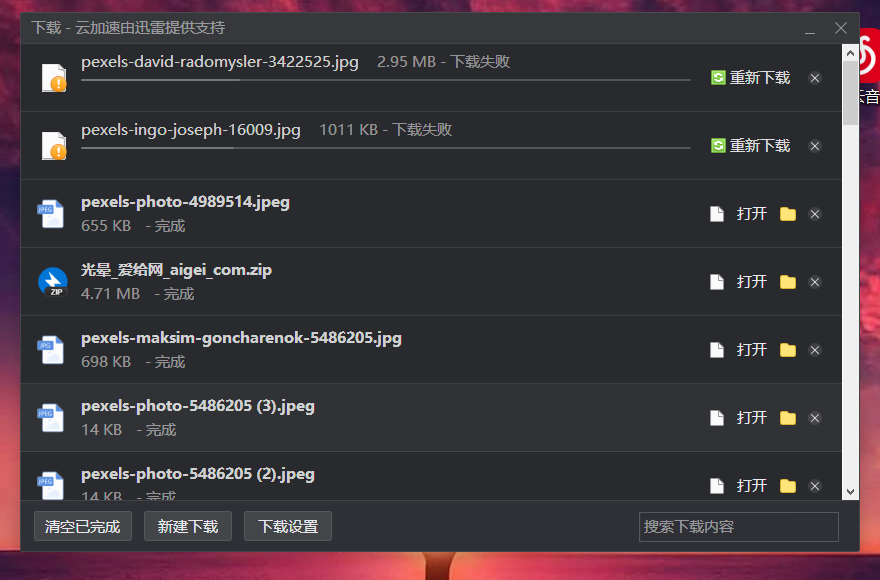
但是我们通过图片另存为的方式也可以把网站图片保存到本地,只不过分辨率会比原图低,但图片占地会小一点。可以不点进图片另存,也可以点开图片另存,后者比前者存储的图片分辨率高一点。
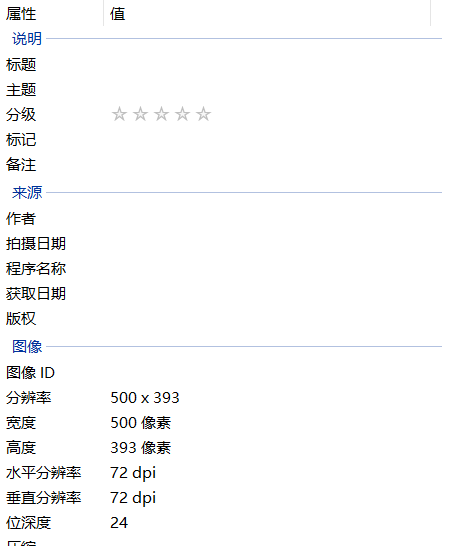
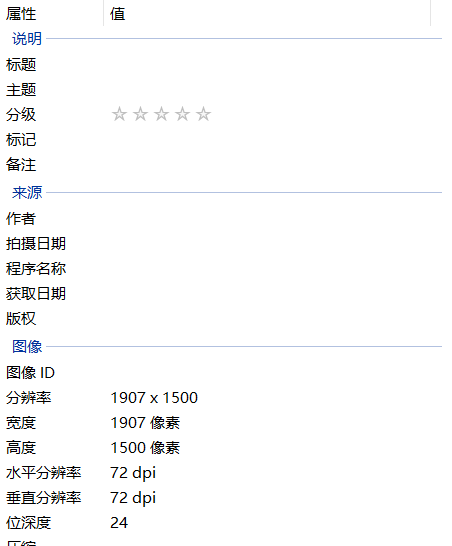
我们用保存下来的分辨率高的两张图,来学习一下这节课的蒙版效果。
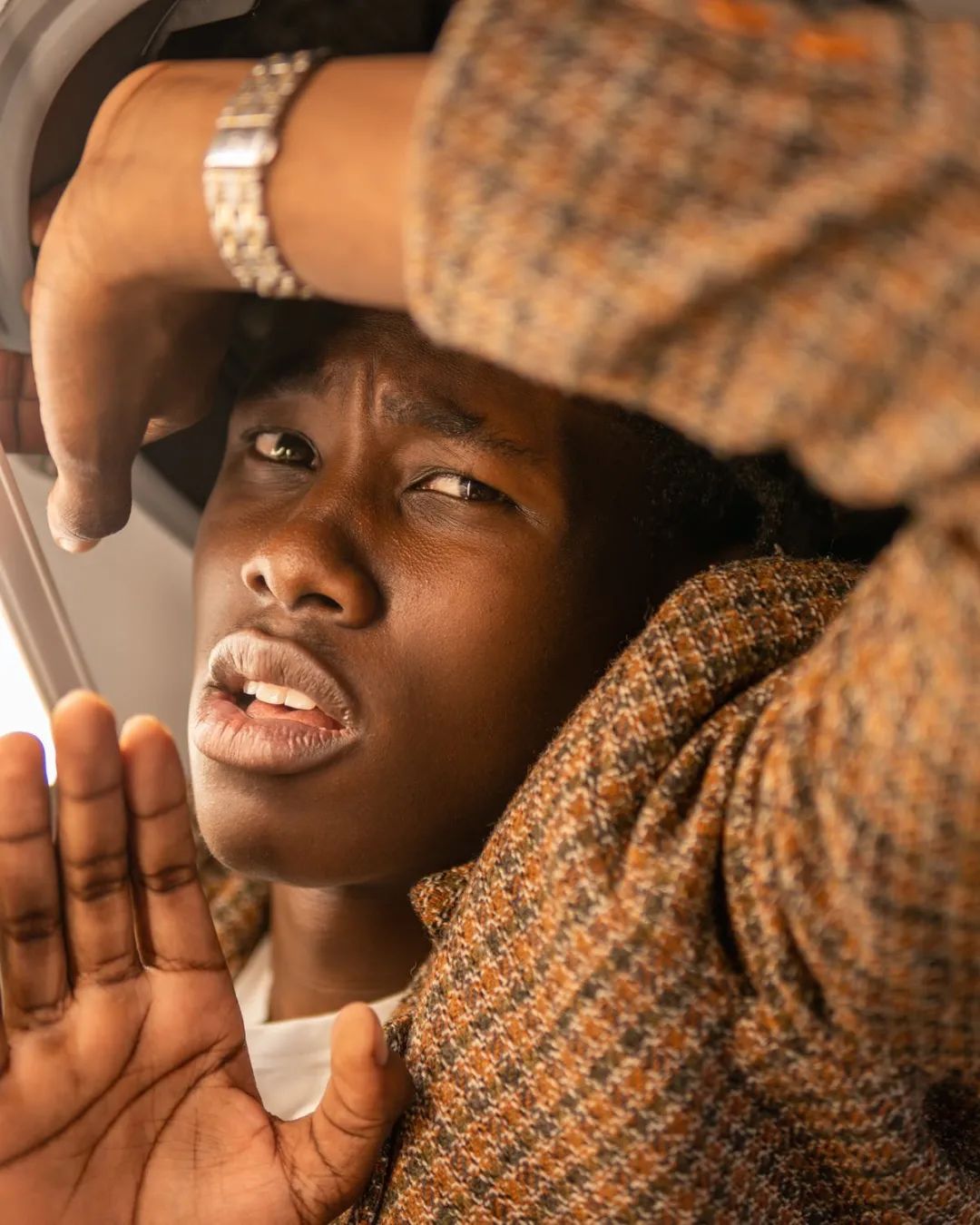

我下载的这张人的图片符合视频教程中的图片中猫的面部倾斜的特点,但是这张人物不是正脸,有点不好p。(最好还是下载人和动物的正脸。)
我先这样搞,懒得换了。
打开PS软件,打开视频教程,开干。
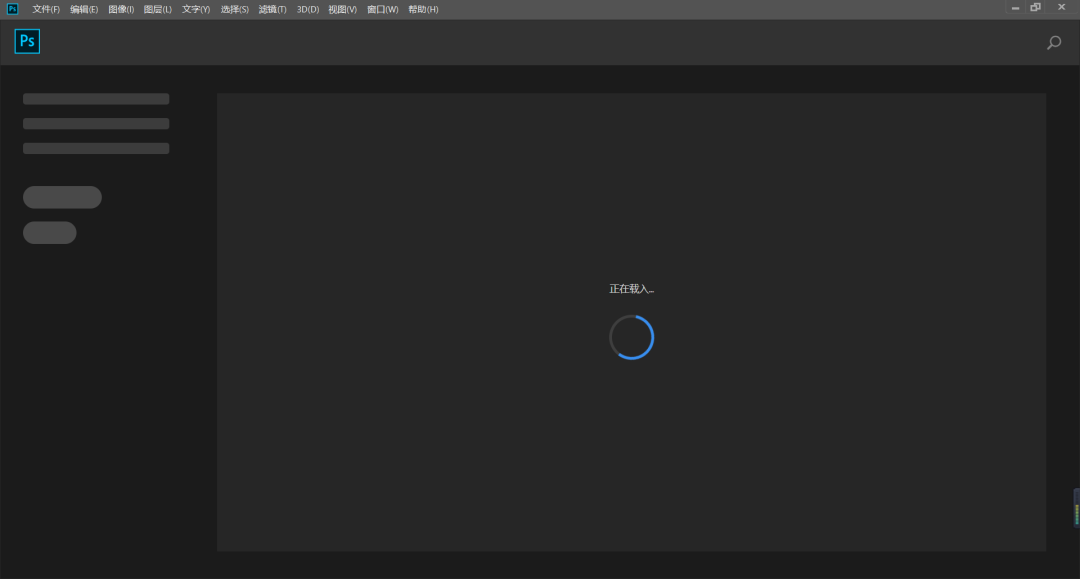
视频教程的开场真的吓到我了,一个诡异的小女孩的图片,但是看完教程的我知道,那是一张小女孩和一张猫的图片合成的创意图片。
很多时候大家会在网上看到一些合成的照片,很有意思。其实只需要两张图片,用蒙版擦掉不需要的地方。就可以做出一张合成图片。
具体怎么制作呢?我们继续学习。
将两张照片直接拖入PS工程。
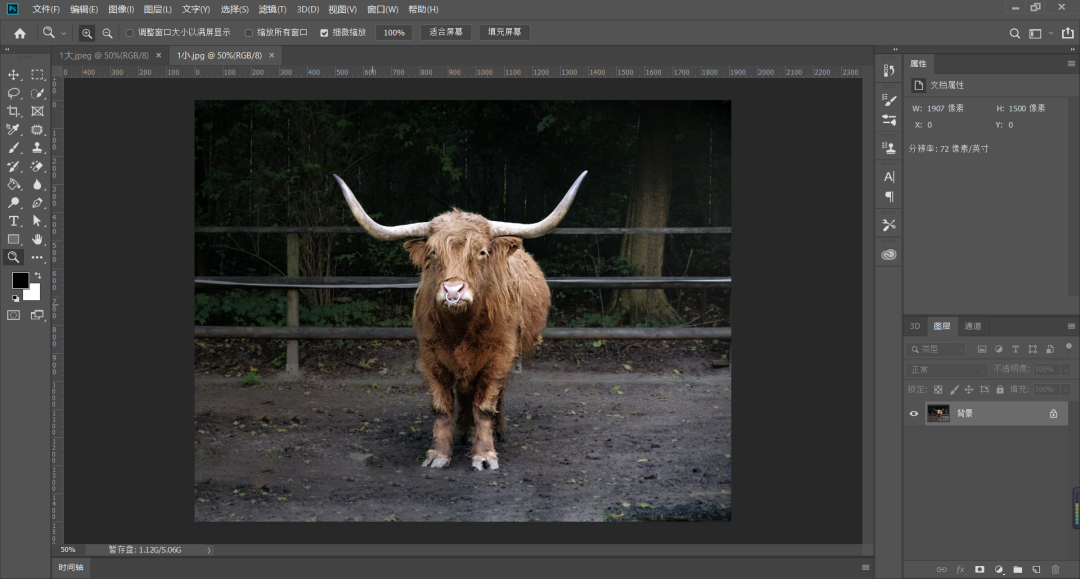
我们需要把这个牛,拖给黑人哥们这一层。
移动牛的图片,拖动到上方黑人图片的标题,会切换到黑人图片这一层,向下移动光标到黑人图片,松开鼠标就把牛拖动到了黑人图片的上面。
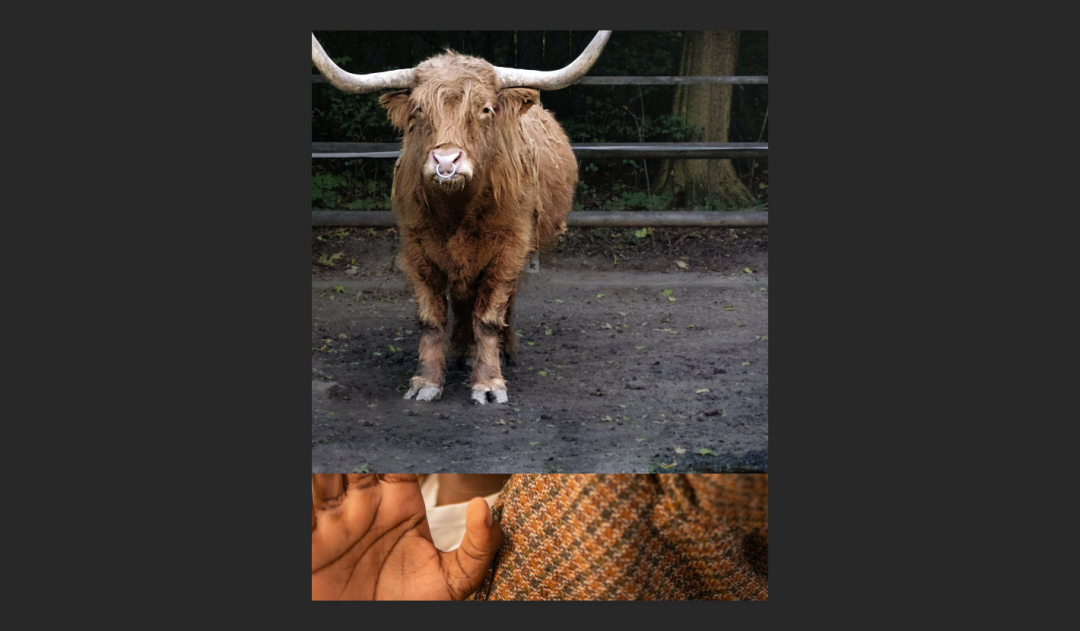
为了让牛和我们的黑人哥们更好地对上位置,我们先把牛这一层的图片不透明度降一降。
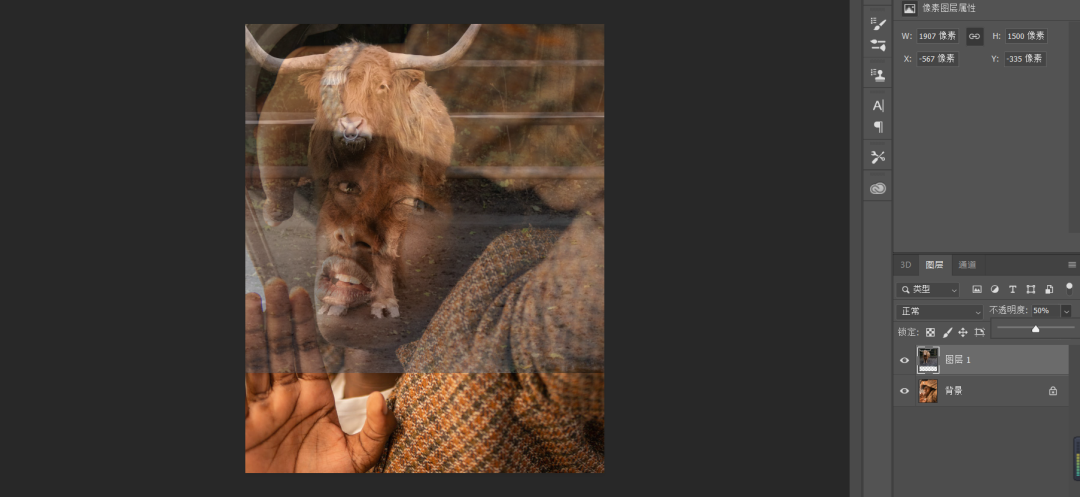
按Ctrl+T键,可以给牛这张图片调一下大小和位置。
(奥,我总算知道如何让图片出现缩放边框了,就是按Ctrl+T键,太妙了,学到了学到了。)
需要把牛和黑人哥们的眼睛、鼻子对上。我们可以缩放、移动牛的图片,但是不旋转一下,两张图片还是对不上的,那么如何旋转呢?
将光标移动到边框外面,光标会显示为连体箭头,此时按住左键拖动鼠标就可以旋转图片了。
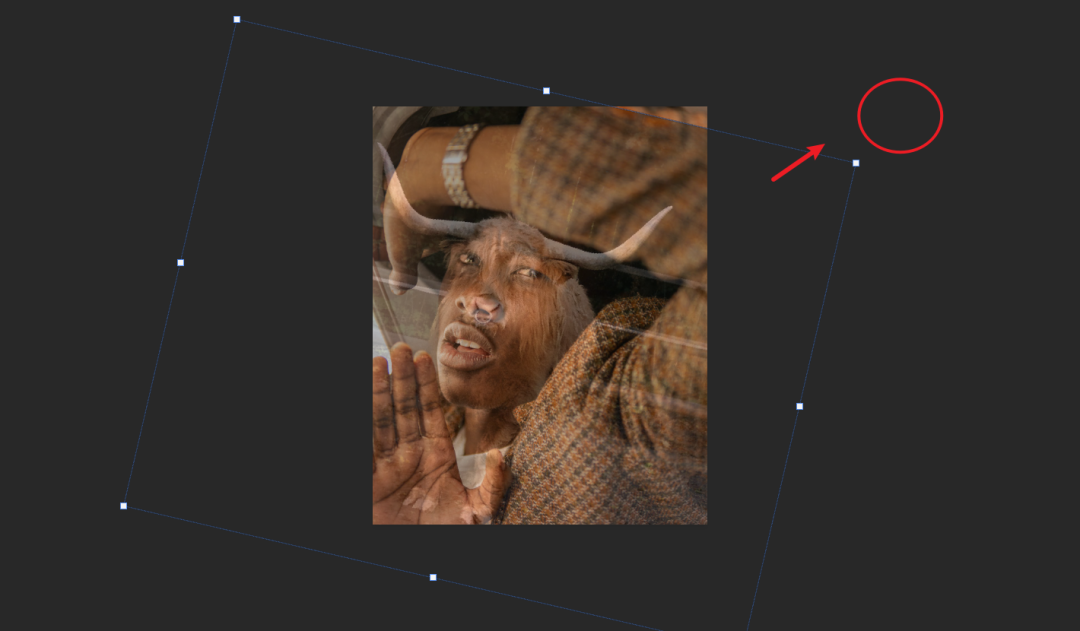
我们可以看到牛和人的身体差异很大,鼻子和嘴之间的间距比例不同,眼睛在面部的占比也不同。先这样,死马当活马医吧。
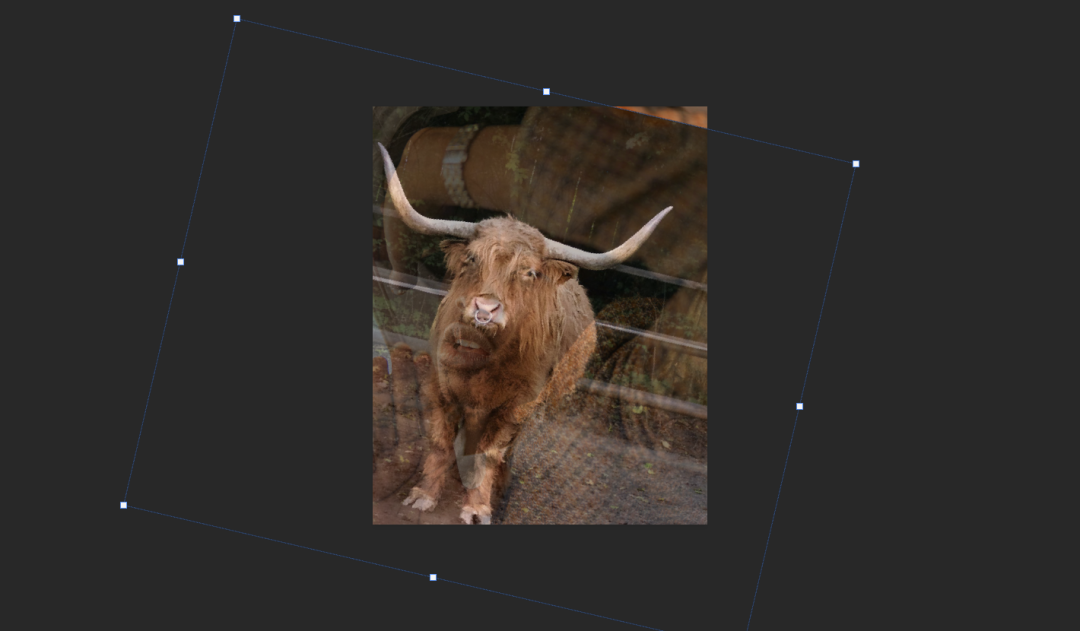
将工程另存到我们新的工程文件夹。
视频教程里作者把小猫和小女孩的脸对的很到位,鼻子、眼睛基本都对上了。我做的时候眼睛对上了,鼻子就对不上。只能先这样了,主要先对齐眼睛。
对齐之后我们把牛这张图片的不透明度再调为100%。
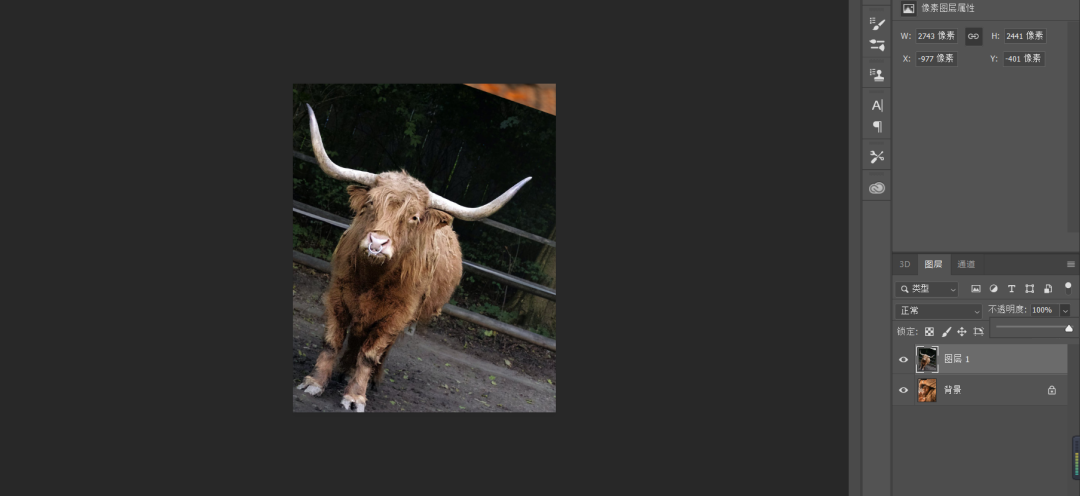
下一步我们需要做什么呢?这个时候大家会想到,擦掉不需要的部分。
那就用用橡皮擦工具呗,我们在工具栏找到橡皮擦工具,快捷键E键。
这里用第一种橡皮擦工具试一试。
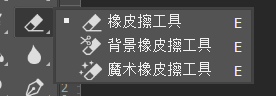
因为最终效果是把牛的脸和人的脸合成在一起,我们就先把牛这张图片的背景擦掉。

当然大家可能会说,可以用选区功能,更快捷。我们撤销一下操作,撤销到要擦图片但没有擦除图片的那一步。找到椭圆选框工具,快捷键M键。
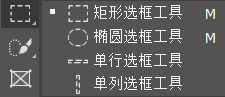
把我们想保留的地方框住。
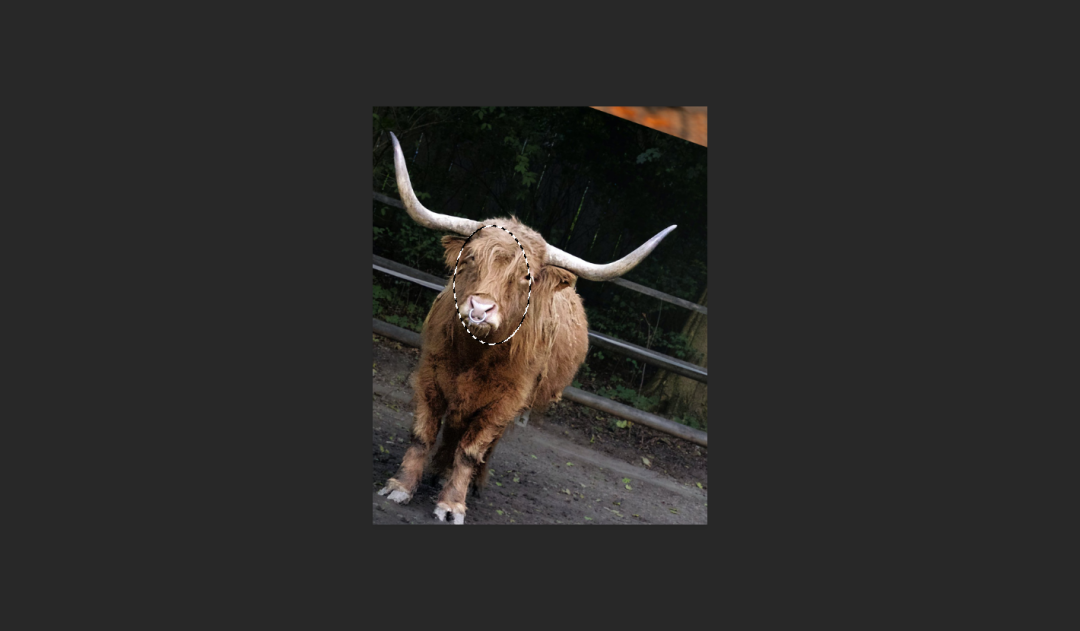
这里我遇到了一个问题,牛的面部是倾斜的,需要旋转一下选框。如何旋转选框呢?
从浏览器搜索了下,找到了方法。右击选区会弹出菜单,选择变换选区。
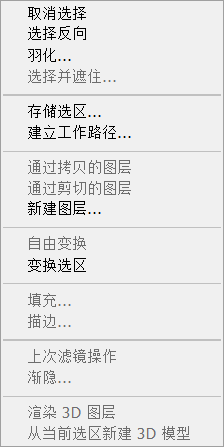
选区周围出现了方形选框,我们可以通过调节方形选框的大小和旋转的方式,来达到调节选区的目的。(可以根据调节图形选框的经验来调节选区。)

调整好选区后,我们再对图片进行反选。
点击一下图片,选框就消失了。在首行菜单栏找到选择——反选,快捷键Shift+Ctrl+I键。
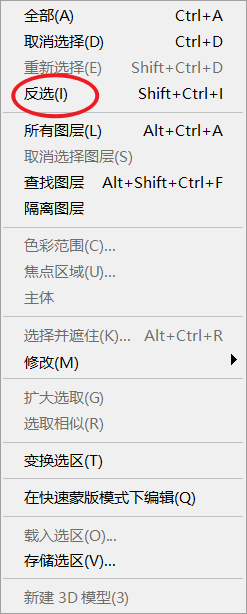
选择反选功能,此时就在图片中选中了选区外面的部分。
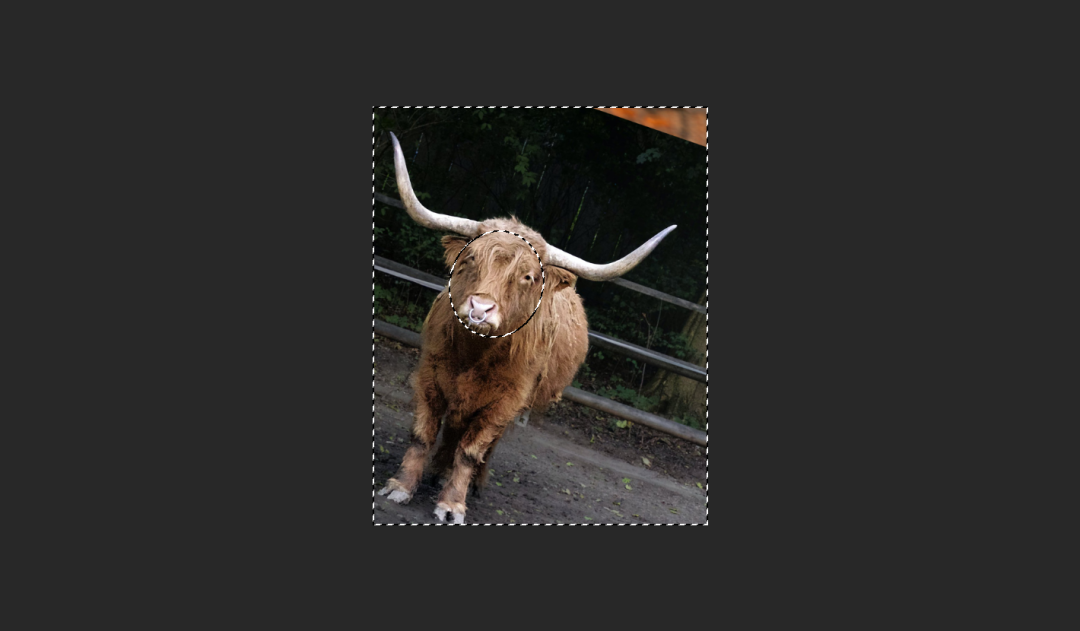
在选中图层一的状态下,按Delete键,就把选区外的部分删除了。
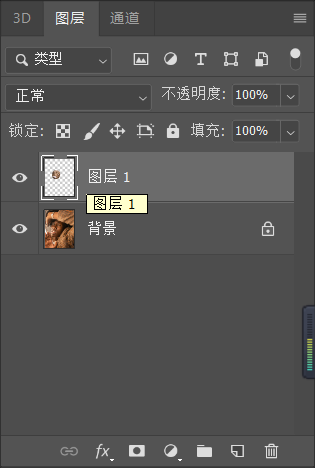
用这些方法(橡皮擦擦除、选区删除)确实可以达到去掉图片中我们不想要的地方的目的。但做好了图片之后,如果你的老板或者客户对成品有不满意的地方,需要你对成品进行一些修改,那就不好办了。比如他觉得图片中某个地方擦的有些多了,让你补回来一点,那么你是没有办法恢复的,因为你已经把牛这张照片的原始素材像素破坏掉了。所以我们需要用另一种方法,蒙版。
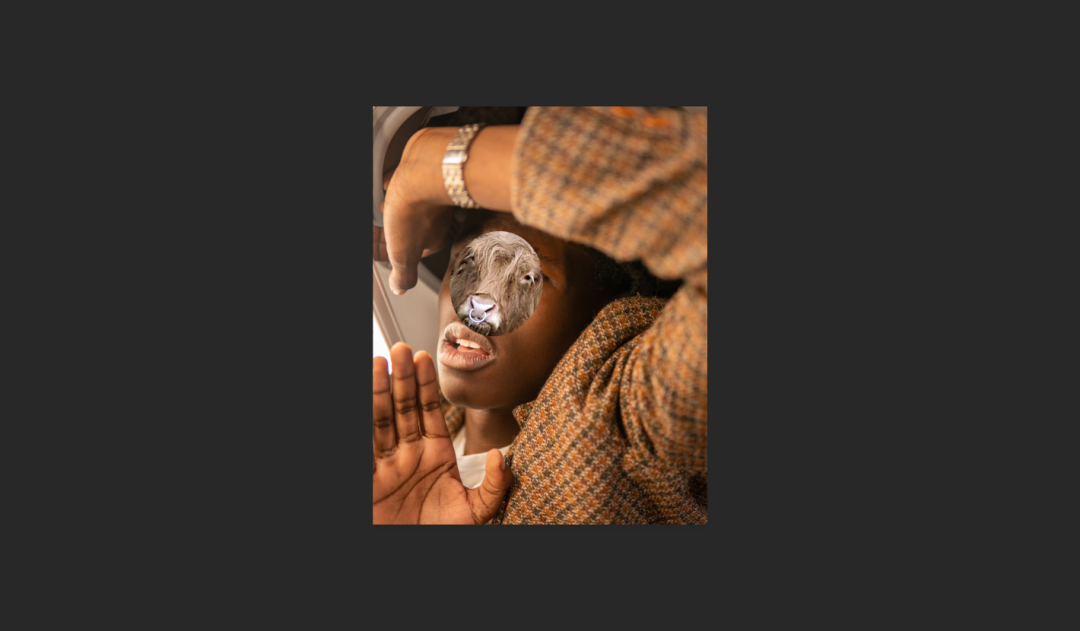
(哈哈哈哈,这教程又是先给我们挖坑。好啦,我去吃饭啦,回来再继续学。)
我很快就回来了,但是快抑郁了。我并不开心,压力空前大,感觉失去了很大的情感依靠。
咱别把人设起太高,觉得自己很了不起就可以了。
我还得仔细考虑考虑报不报四级这个事儿。哈哈,不报了吧,要学的太多了。
宝贝同意和我一起上自习了,开心哦。我也希望她能开心一点。我不想态度那么冷。
还有就是以后生气时希望自己能收住。
学习也不必太沉重,写电子笔记的时候咱也可以活泼一点啊。
哈哈哈哈哈。没必要苦大仇深的。
言归正传。蒙版是一个什么东西呢?它可以让你实现“扣掉图片中不需要的地方且不破坏这张照片的原始素材”的效果。
那我们怎么给这张图片添加蒙版呢?
我们可以在图层面板下面找到一个添加图层蒙版的标签。选中牛的图层,撤销到没有擦除图片时,我们点击此标签添加图层蒙版。
就可以看到牛的图片后面出现了一个白板,这就是我们添加的图层蒙版。
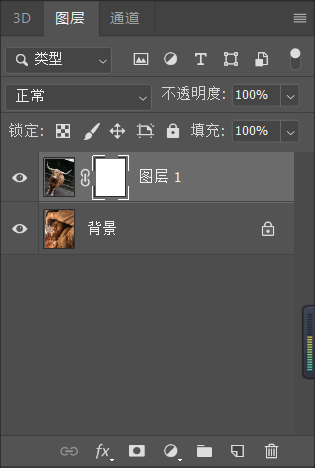
现在我们就需要用到画笔工具了。在工具栏点击画笔工具,快捷键B键,然后对图片中进行擦除。
实际操作中又出现了分歧,我的画笔为什么这么小呢。我试了试工具栏画笔工具中其他三个工具效果,更不对,画笔小,而且点击图片也没有擦除效果啊。
将鼠标光标停留在工具栏画笔功能一段时间,弹出画笔功能说明,说明下方有一行字——了解如何使用。
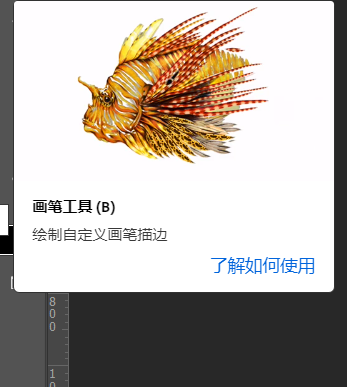
点击一下,进入了一个新建的学习工程。我学习了一波,也了解了一些,画笔大小应该是从上方的实时属性栏调节。(其实好多知识咱都可以在PS自带教学里学习啊。)
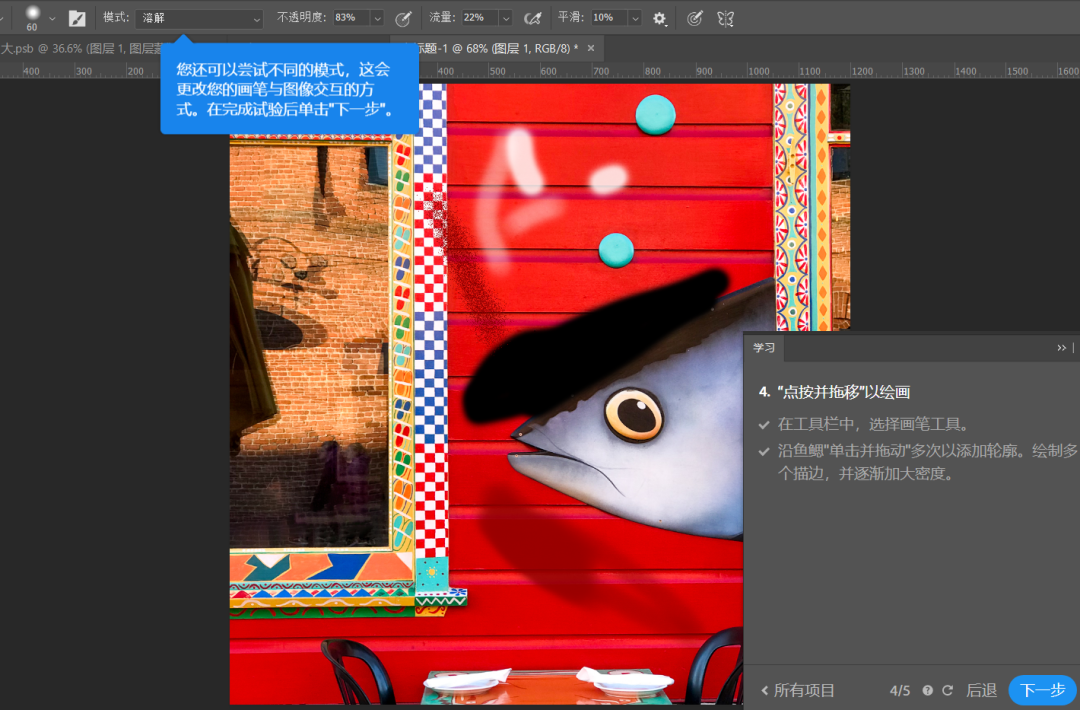
学习完后关掉学习工程。画笔模式改回正常,不透明度和流量都改为100%。
这次选中图层一,再用一用画笔。看到了一点画笔效果,画笔颜色和前景色一致。
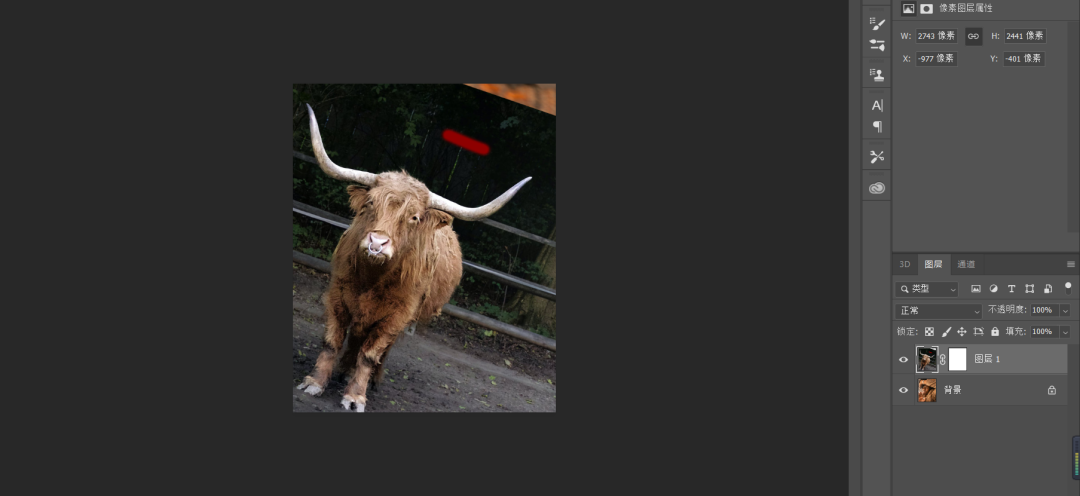
撤销了一下,我的画笔怎么不行了呢?不透明度、流量、平滑调为100%,画笔效果在画面中又不显示了,问题出现在哪里了呢?(应该是当时前景色是白色,所以直接在我们白色蒙版上画是没有作用的。)

嘿,画笔又出来了。点击图层1中牛的图片,可以用画笔在上面画,在图层一的蒙版上画不了。(现在看有点好笑,当时应该是因为前景色问题)画笔颜色是前景色,此时前景色是黑色,所以画出来是黑道道。但视频教程中前景色也是黑色,但是画出来是擦除效果啊。(当然了,人家是在蒙版上画,黑透白不透,咱这直接在图片上画,相当于画画的效果。)
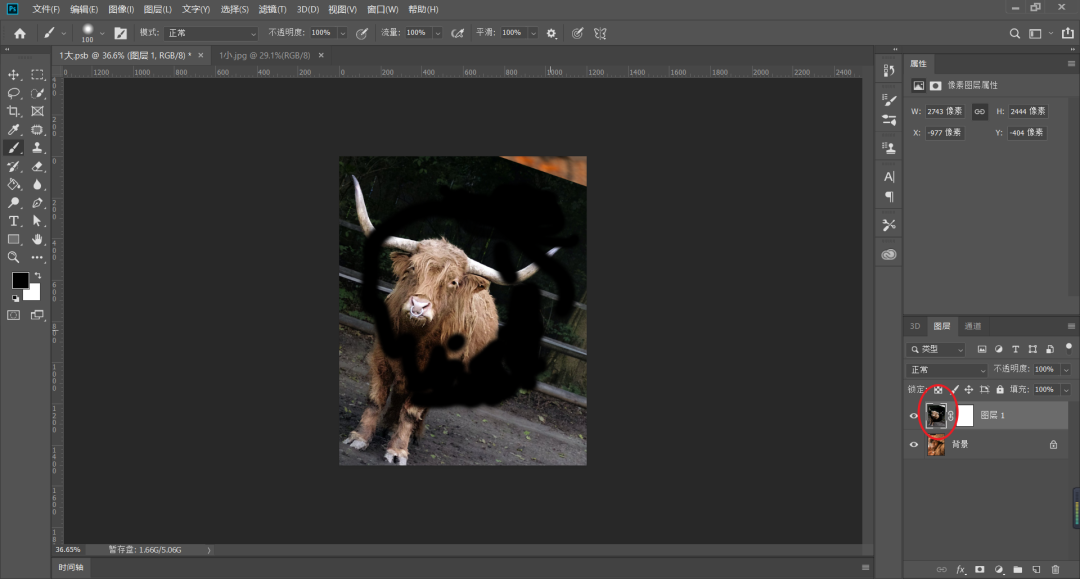
按X键切换前景色/后景色,我们再看看前景色是白色时的效果。
画出的是白道,这不是我们想要的效果啊。
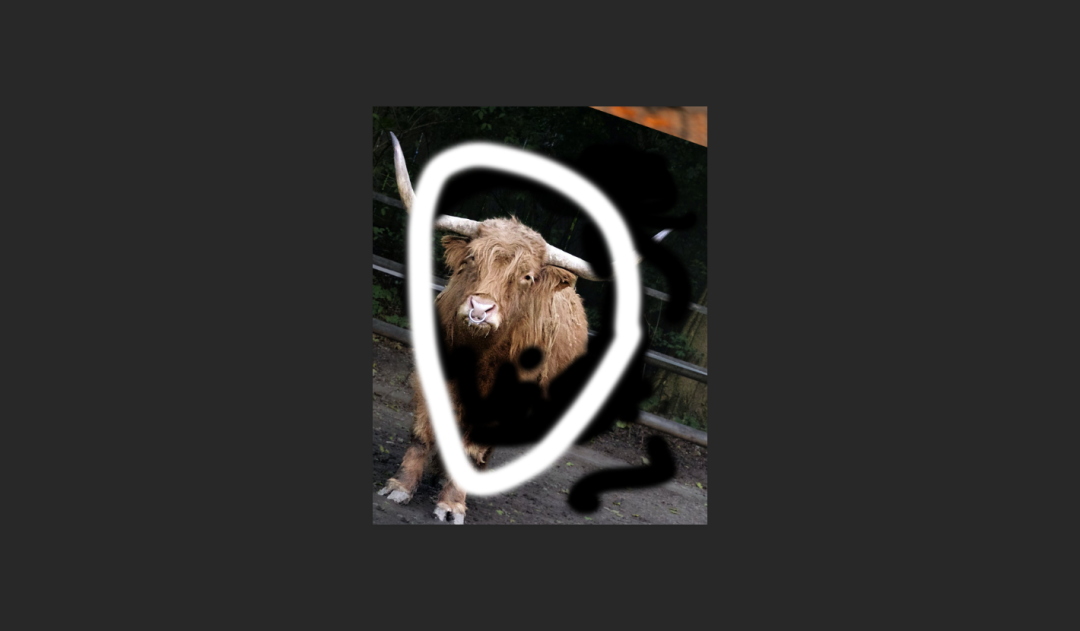
究竟怎样才能做出我们想要的擦除效果呢。
原来就是选中图层一中的蒙版,前景色调为黑色,用黑色的画笔在蒙版上画,就达到了擦除效果。(应该是对照视频教程后发现了问题所在。)
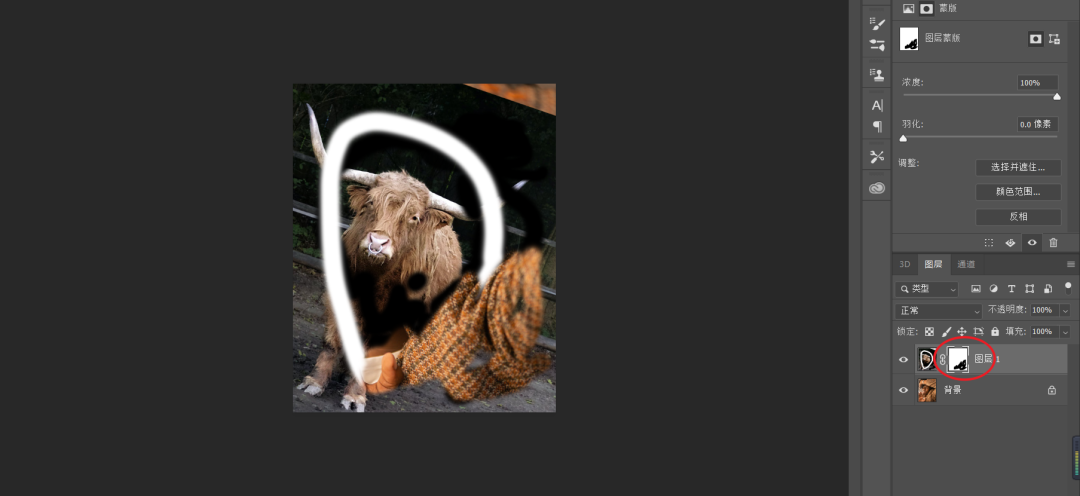
只能撤销到图层中的蒙版添加画笔效果之前那步,撤销不了图片上的画笔痕迹。这就很烦。
查,追查一下原因。
网上有方法,在首行菜单栏找到编辑——预设——预设管理器。
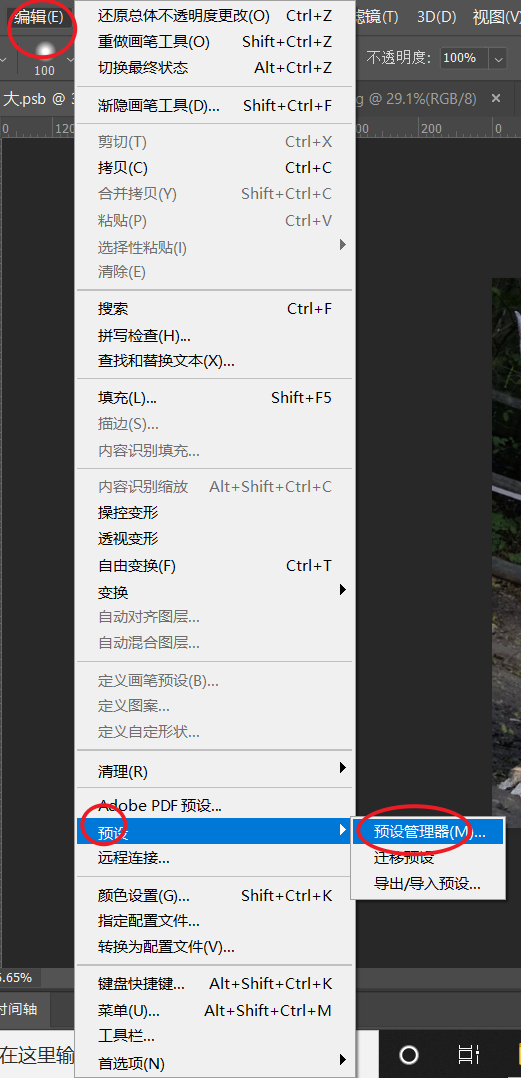
点击进入编辑选项中的预设管理器。在预设管理器中按住Ctrl键可以选择多个画笔,按住Shift键可以连续选择。
但是我进入画笔预设管理器后是这个界面。
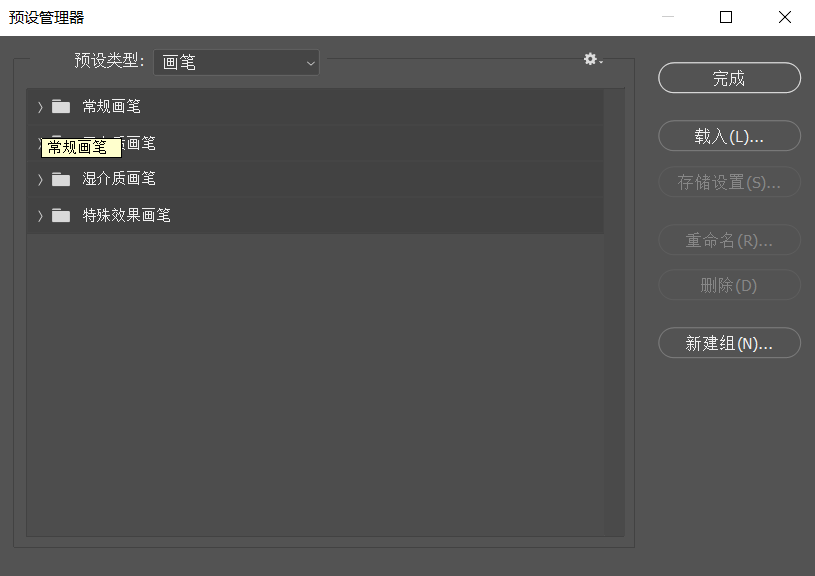
我用的应该是常规画笔,点击展开常规画笔种类。这里我选了一排常规画笔,删除一下看能不能删掉图片中的画笔痕迹。
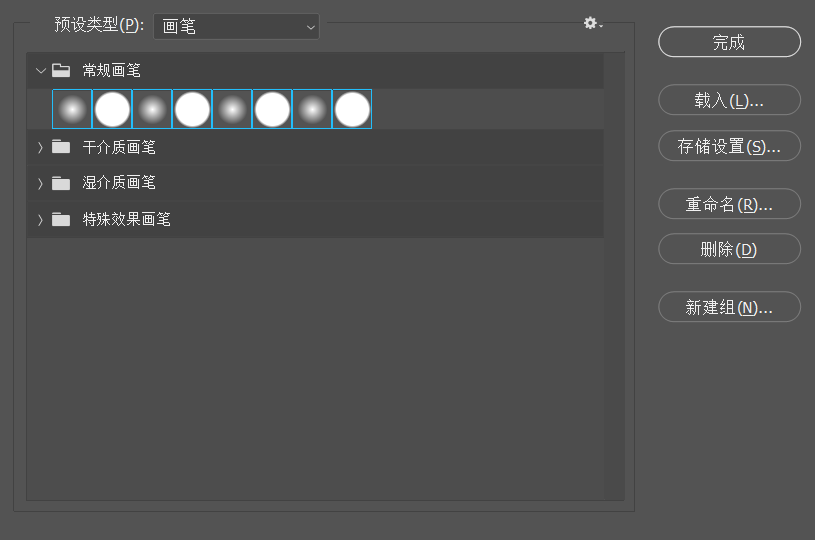
没能如愿。
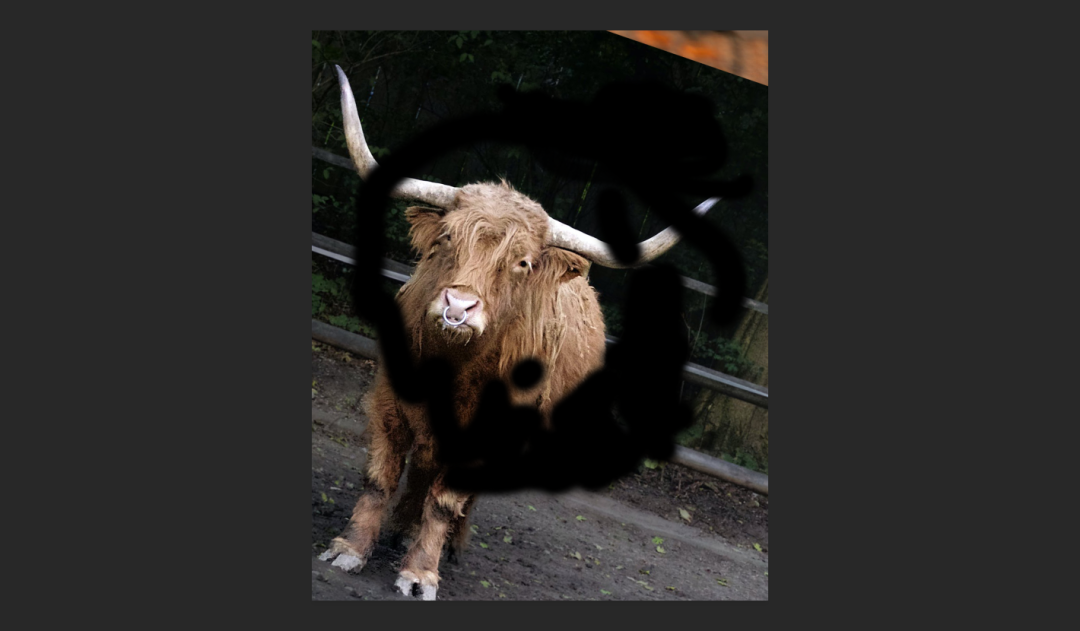
难道是因为我太帅了?
我以为是进入预设管理器时没有选中图层一中牛的图片。选中图层一中牛的图片,再进入预设管理器,结果常规画笔一个都没了。这,太坑了吧。
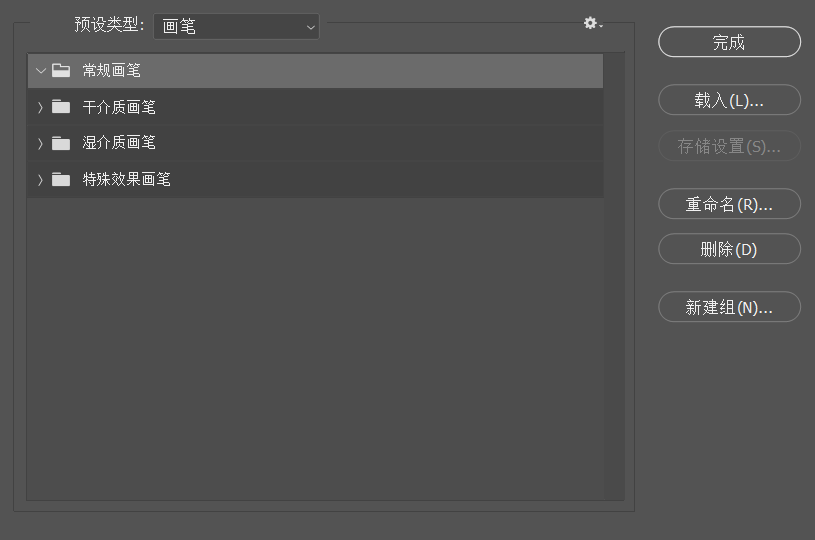
咋找回来?
真的,不管是撤销,还是调历史记录,都找不回来常规画笔预设。我咋就听信了这个帖子的鬼话,把自己的预设删除了呢?
试试关闭PS软件再打开,也没有恢复默认的画笔预设。
常规画笔依然一个都没有,我流泪啊。
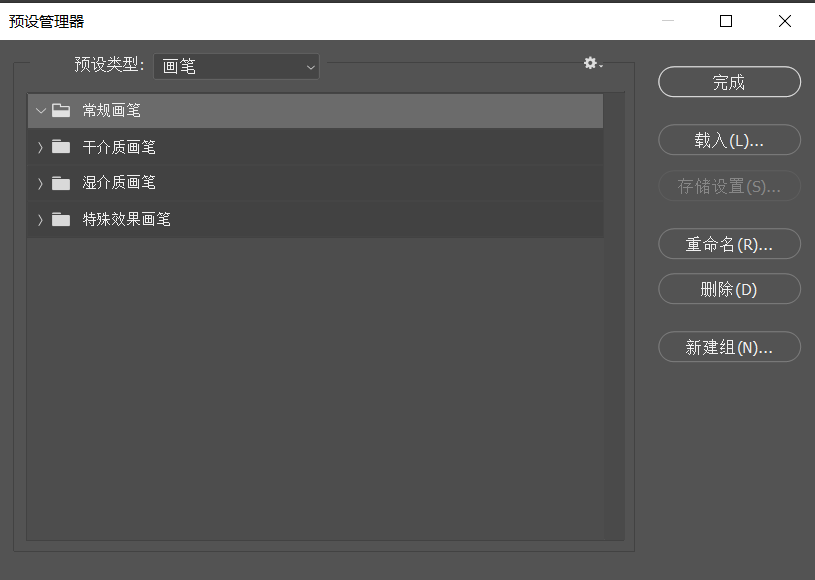
咱给这帖子举报了吧。
评论还是有懂的。
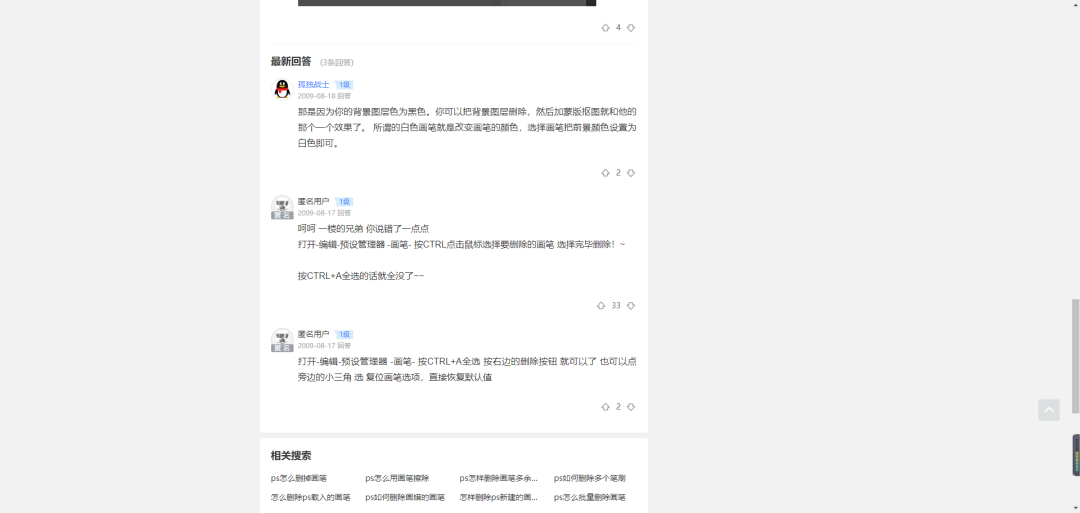
我又笑了。我找到了恢复默认画笔的选项。

不是像评论中说的点击小三角,而是点击小齿轮,捂脸/。(小齿轮下面的确有一个小三角。点击齿轮和三角都可以弹出一个菜单。)
点击恢复画笔默认设置。(吓我一跳,我一看第一排展开的常规画笔还是空的,原来它是又添加上了一列新的常规画笔。)
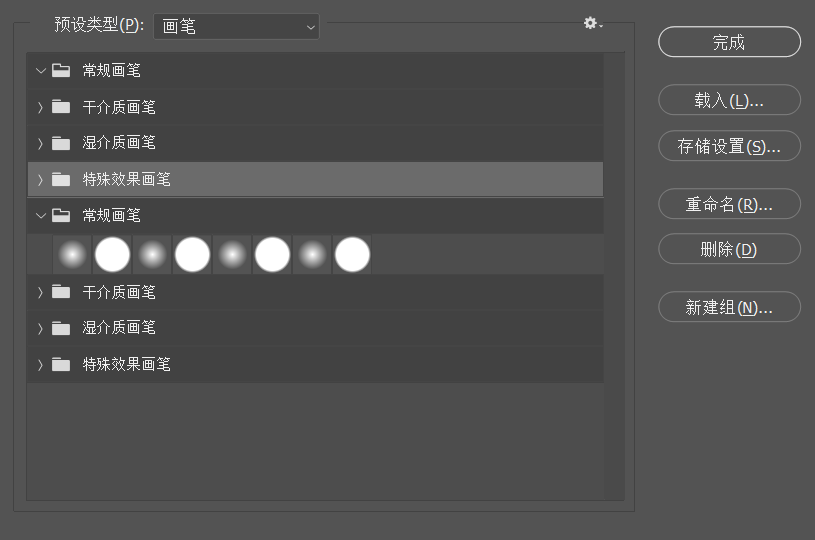
在画笔功能下,右击画布可以直接出现修改菜单,点击弹出菜单中的小齿轮或小三角又出现了一个菜单,可以进入预设管理器,也可以直接恢复默认画笔……(省略号怎么打,我查了下,按Shift+6键就可以。)
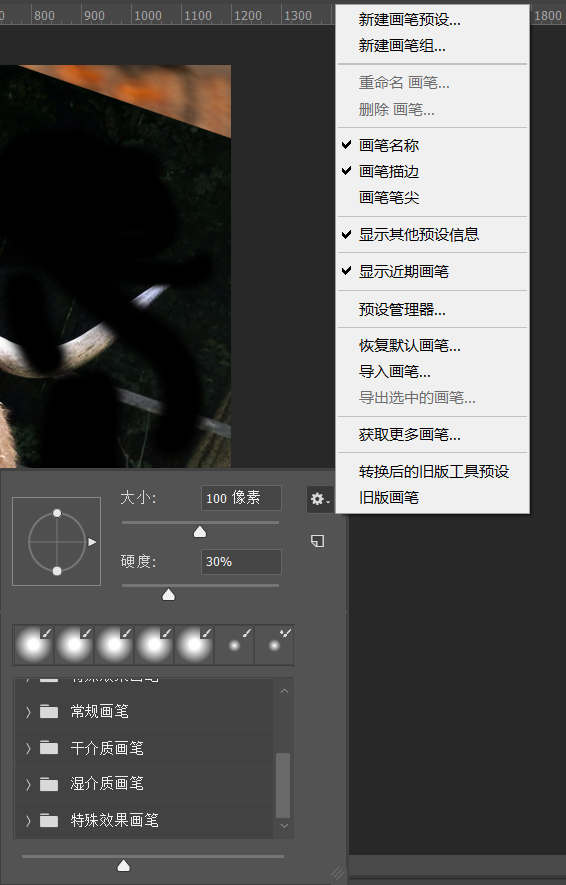
按住Alt键光标变成剪刀,此时拖动鼠标可以调节画笔大小。
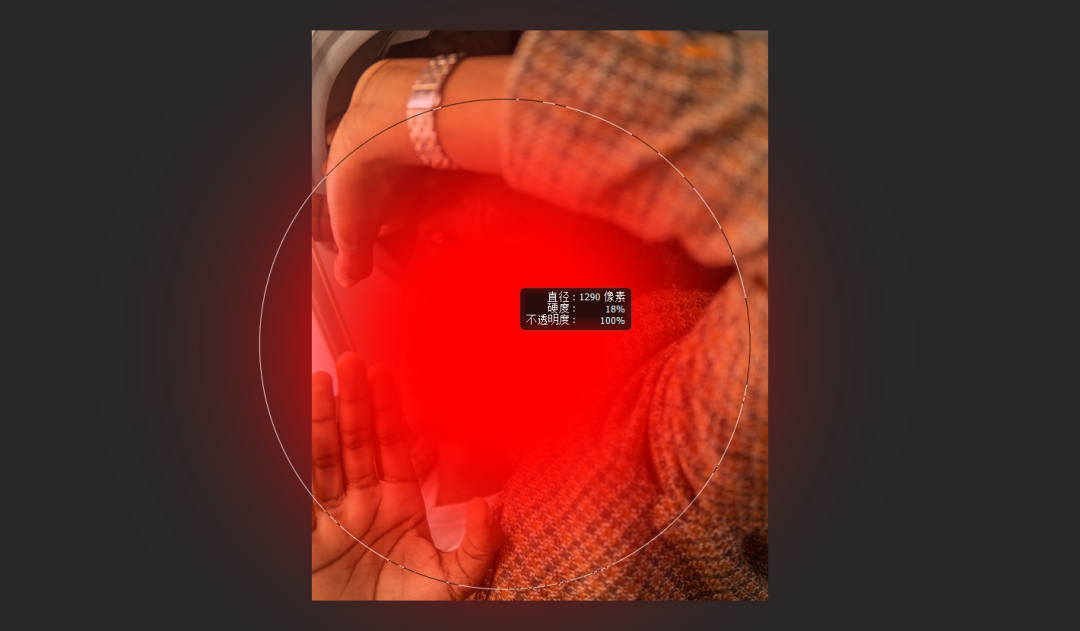
并不像这个帖子里说的一样,可以删除画笔啊。
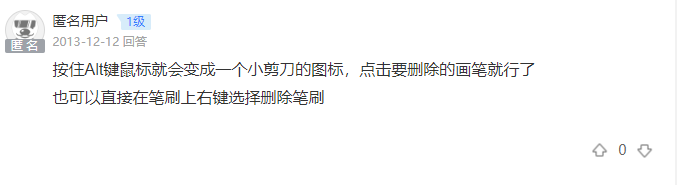
被帖子坑了,没有找到删除原始素材上画笔痕迹的方法。
的确,我们在原始素材上操作容易造成不可逆的效果。
删除不了?简单,我们重新做一遍。
把这个工程退出了,不保存。
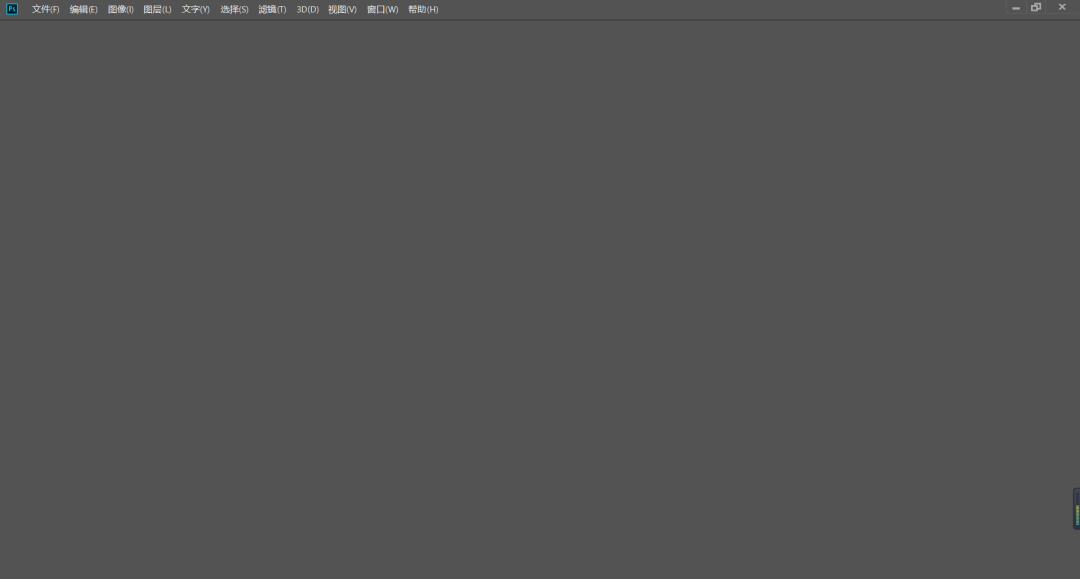
很简单,拖入图片后几步就搞成了,对齐图片了。
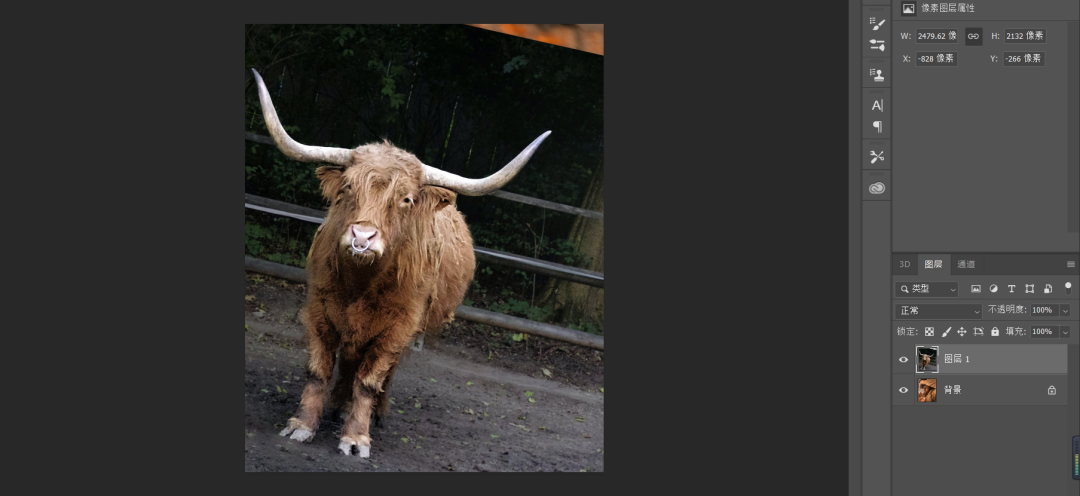
添加蒙版功能。Ok了。
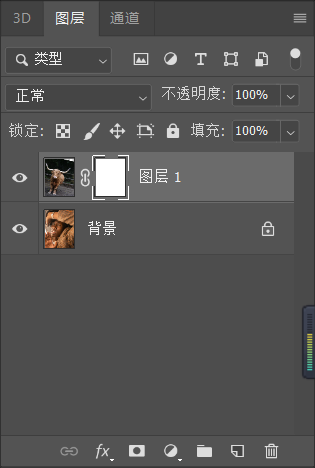
点击画笔功能,试着擦除图片。
在画笔功能下,在画面中按住Alt键点击左键是取色,直接取色到前景色。画笔的颜色为当前的前景色,按D键可以将前景色/后景色调为白/黑模式,按X键互换前景色/后景色。
画笔颜色为黑色时能起到擦除图片的效果。

也可能有同学会问?这和我们之前用橡皮擦功能的效果没啥区别啊,不也是把这张图给擦掉吗?两种功能虽然都可以达到擦除效果,但还是有区别的。我们看一下图层属性面板的通道功能。
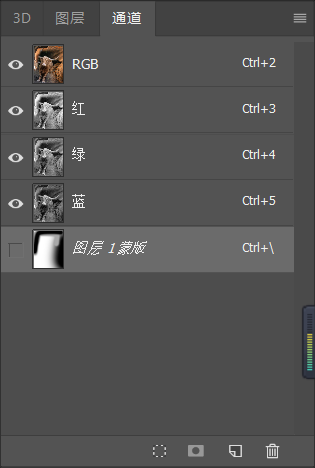
我们把前四个眼睛都关掉,把最后的图层1蒙版左边的眼睛打开。
就可以看到在白布上画画的效果。
这其实就是我们刚刚添加蒙版时在图层一中牛的右边创建的白板,用画笔功能在白板上面添加一些黑色的信息。
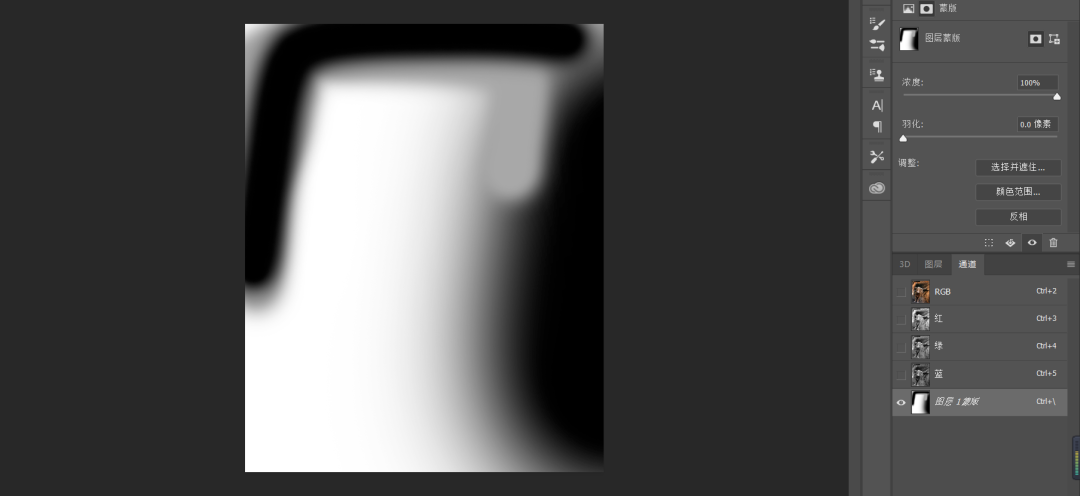
我现在在白板下方再画几道黑色。
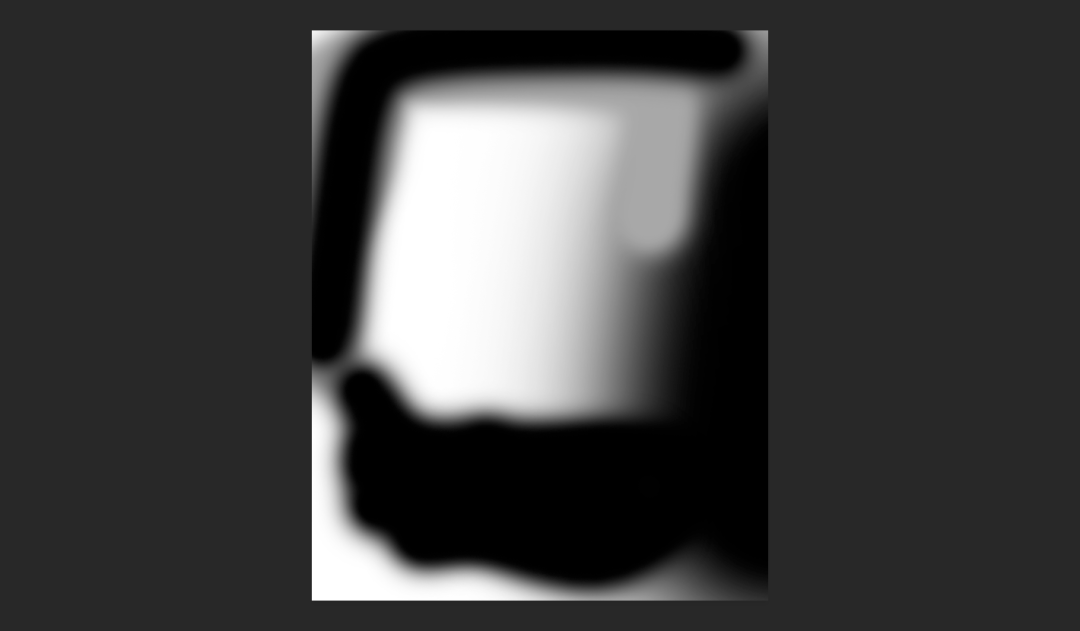
我们回到图层中看一看,可以看到我们刚才添加黑色信息的地方对应的图片区域也被擦掉了。我们之前也提到过,蒙版可以扣掉我们图片中不需要的地方,但是它并没有破坏我们照片的原始像素。

我们想把图片还原回来,怎么做呢?
再到通道中,看一看白板的效果。
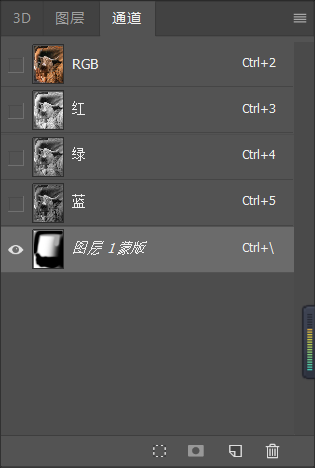
我们将画笔颜色切换为白色(按X键或者点击工具栏中前景色/后景色区域右上角的连体箭头)。可以用白色画笔把蒙版上涂黑的地方涂成白色。

画笔画到的地方就变成了白色。
回到原版的照片(打开通道中前四个的眼睛,关闭最后一个眼睛)。可以看到刚才涂白的地方对应的图片区域就补回来了。蒙版的原理就是黑透白不透,也就是说当我们画笔的前景颜色是黑色的时候,把这张照片的蒙版渐渐涂黑,那么照片就会慢慢变成透明的。而我们把前景色调为白色,把蒙版中黑色的部分涂成白色,那这张照片又会还原到初始状态啦。这就是使用蒙版的好处,它可以让你随时把图片还原到你想要的状态。

好的,我们现在就用蒙版对牛这张图片进行擦除。
我们只需要用到这只牛的脸,把不需要的地方给擦掉。
我们擦到这样的状态后需要细致地对图片进行轻微擦除。
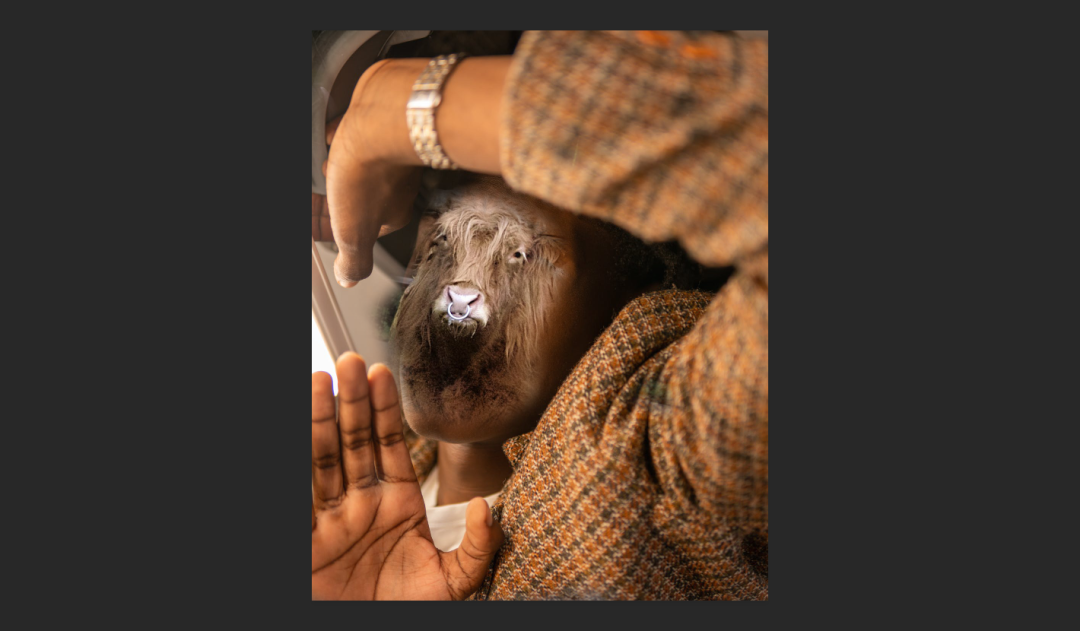
如果我们再像之前那样擦,擦几下图片就没了,所以我们可以调节一下画笔功能属性中的流量。把流量调小一点,40%左右,不透明度也调小一点,25%左右,这个时候我们再用画笔擦除图片效果会变得比较柔和,不会一下把图片全都擦没。
我们继续对图片进行细致的擦除,把不需要的地方擦掉。如果画笔太大可以按左括号线把它调小一点。(视频教程中是这样讲的,但左括号线咱真不知道是哪个,我试了试按括号键不行,按到逗号和句号键直接调画笔模式了,还是按住Alt键拖动鼠标调画笔大小香,不管了,咱一招鲜,吃遍天。)我把画笔模式调节成硬边圆。然后我们只需要把牛的眼睛,鼻子,还有一点胡须保留下来。
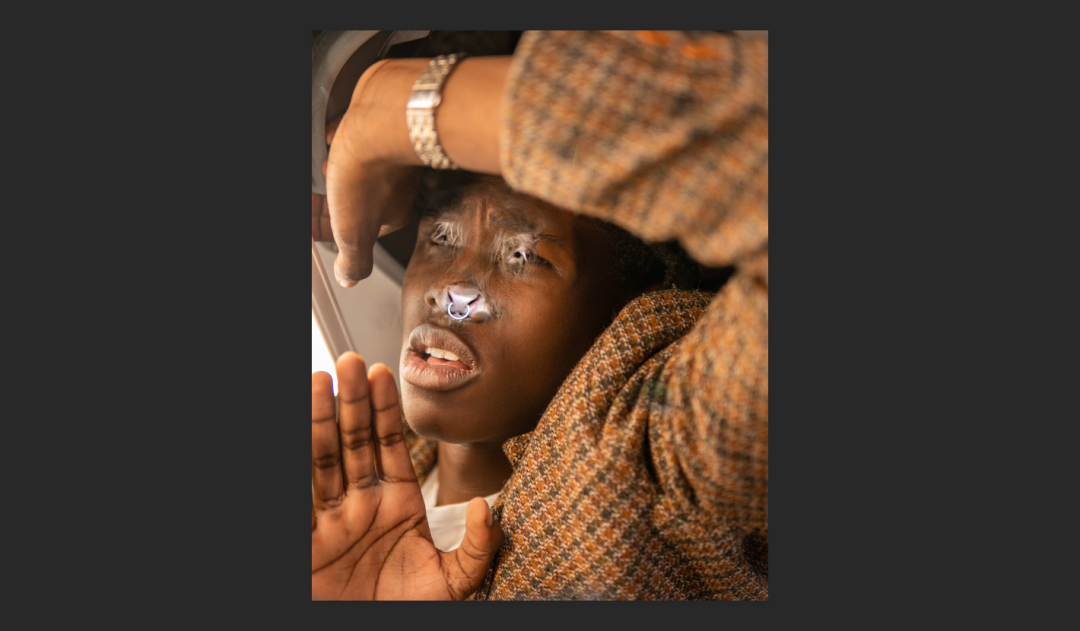
这俩主人公眼睛都对不上啊,因为牛的眼珠子太小了。
之前讲过,如果你觉得哪个地方擦得有些多,就可以把前景颜色调为白色,再给它往回补一补,就可以了。

那么现在这张黑人哥们和牛的合成照片就完成了。
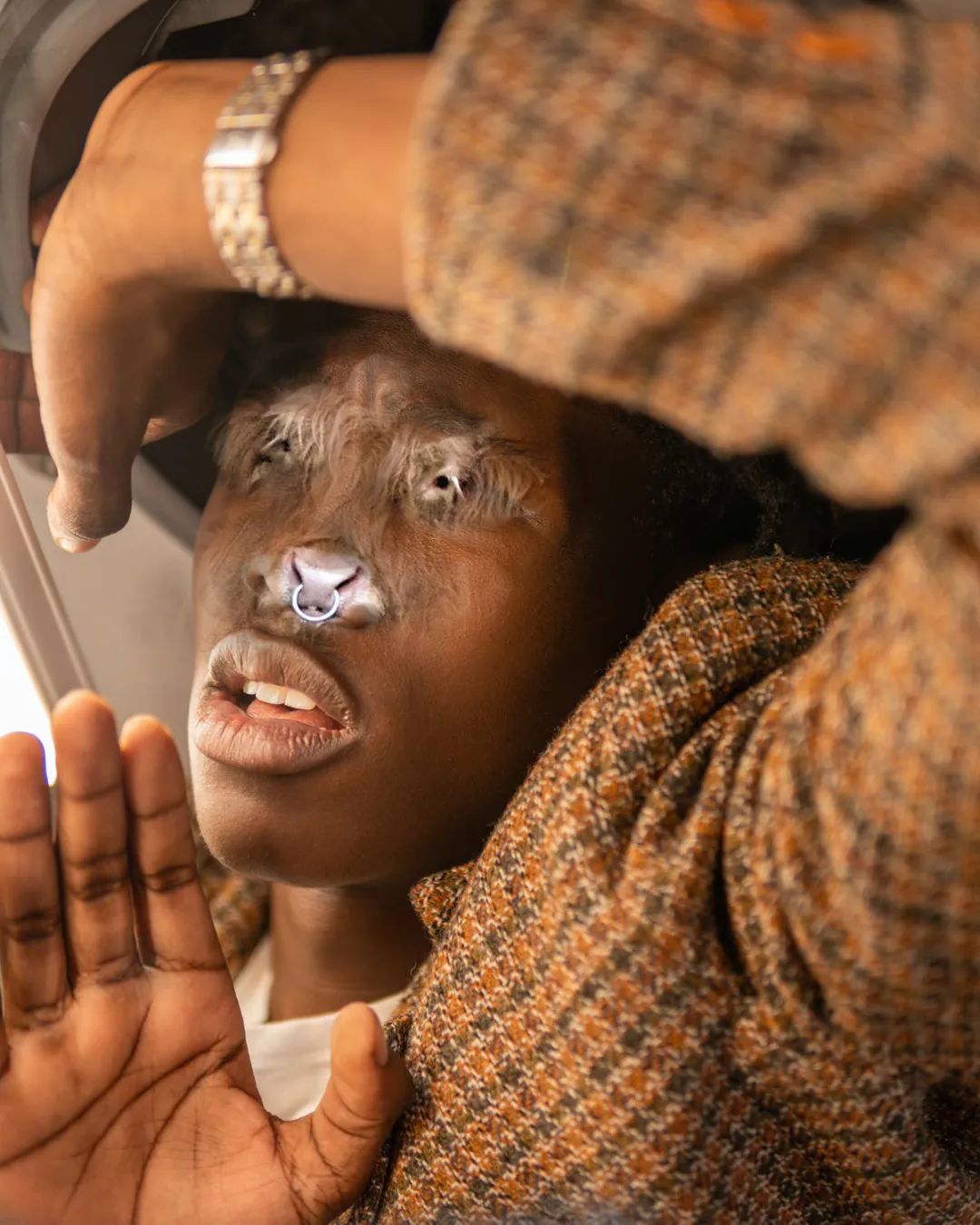
当然你还可以做很多有意思的合成。
经历了这次制作,我们也知道了下次找人物图片尽量找一些正脸的。
打算下载一些其他图片,但这个pexels网站现在真卡啊。
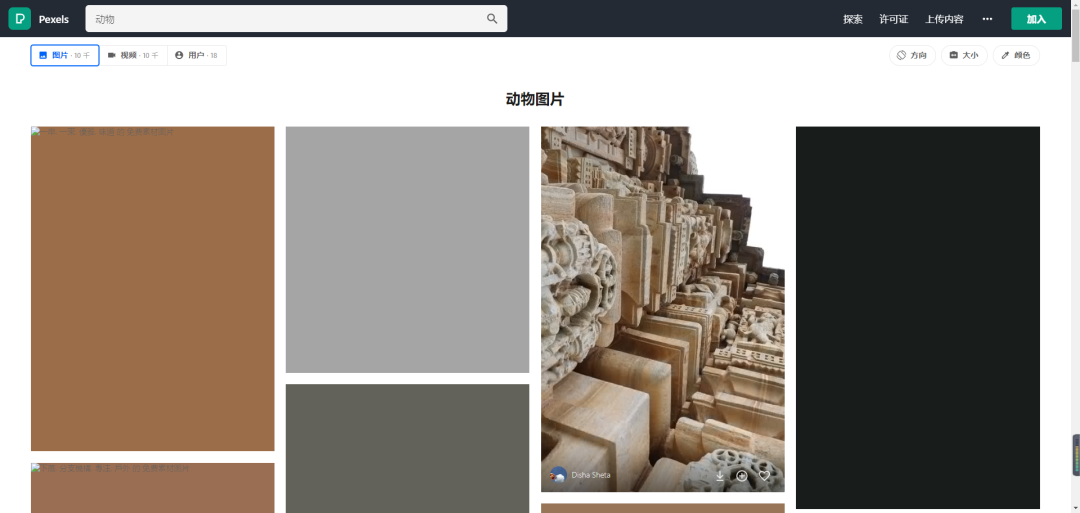
也有可能是网速卡的原因。反正现在用这个网站大多数情况体验都非常不佳。不用了。(尽快找一个图片素材可以商用的网站替代。)
合成照片很意思。
当然蒙版功能不止图层蒙版这一种用法,但是蒙版所有的用法和原理都是一样的。经过这节课的学习,以后我们对一张素材照片进行擦除的时候,尽量使用蒙版这个命令,因为蒙版对我们后期的修改真的有很大的帮助。
那么这期关于蒙版知识的学习我们就这里,下期我们会学习一些校色的相关知识,了解校色时要注意的地方。
那么我们下期再见吧!拜拜~
其实这个PS视频教程是引导式学习,很不错,知其然亦要知其所以然。没有想到我今天可以把这个六分钟的课程打完,也的确是在循序渐进吧。(也的确是累啊,改完稿子字数已经六千多了。)
说一说我们的便签内容吧。床帘我已经买了,这两天就到了,哈哈哈,感觉用处不大,也就晚上睡觉拉一会儿帘子吧,看吧,冲动消费了。睡觉时一拉也挺齐整。学习的时候不要太偏激,不互动,别人跟咱情感互动,咱别内心太阴暗,回应一下微笑不挺好。
说一下粉丝吧,新手机上的订阅号助手已经卸了,我不想在这个手机上留着它。到时被她看见麻烦,所以在这个手机上就干脆卸载,可以用苹果手机登,在宿舍看看订阅号助手就很棒。以后就把苹果手机放电脑后面,每天充点儿电,保持电量在百分之七十以上,毕竟这手机电池不禁用了。
公众号现在有五个粉丝,前几天我惊奇的发现自己微信小号没关注公众号,果断关注了一波哈哈哈。
写PS专栏这段时间的文章阅读量上不去,可能拖更太久,不给流量了。但是没人看,我倒能多写写真实感受。
不忘温暖。宝贝已经不知道给我买了多少快递了,洗脸巾、滴眼液、灰卫衣、帽衫、牛仔裤、睡裤、分装液、护手霜、灰运动裤、长袜、精华露,今天缩口灰运动裤又到了,对还有两条棉裤嘞,真的太多太多了。我没有经济独立,现在报答不了。但我有拼图,哈哈哈,回头问她要不要一起拼。
总之以后有什么事情都可以写便签,能更好地记住事情。
说说今天吧。
起床就九点半了。哈哈。没洗漱就冲向教室了,因为和宝贝没有很好,内心还是有些缺失的。到机房上英语课,也没听,就是玩手机,刷知乎、篮球小视频。中午吃饭,我有些不高兴,和舍友一起吃了,他们带回来,我在食堂很快吃完了。回来就改稿,宝贝说快递到了时有些绕弯,我不明白要干什么,后来有些着急了。出来帮宝贝搬快递,不耐烦,一见面用很不好的态度说她,但我说她之前她心情很好的,我们下午便没怎么说话。发完公众号,我去给哥哥寄钥匙,正好是她上课前,在二教给了我裤子。她把书终于带上了,但是给我快递时忘了给我,下课接她回了宿舍。两次送她回去,我们都没牵手,没说什么话。回来后我内心很不安,话少了,压抑了,冷了。感觉情感失去了很大依靠。但是我想到我要对她热情些,重拾热情。我主动提出一起上晚自习,她说吃完饭。我就趁这段时间学习了会儿,打着字,她打来了电话,我就高高兴兴去上自习了。
我也想轻松些,嘿嘿,真挺不错的。缓和了几句后,宝贝说我还没有给她道歉呢,昨晚和中午。我道歉,的确是我的错。不耐烦。那个时候,我真的可以感受到情感了。宝贝写了会儿单词,那对儿新人也来了。我玩了会儿手机,睡了会儿。给宝贝听写了两页单词,达到新高了,82%,很不错哈哈哈哈。宝贝真的是很可爱的女孩。性格很好。
她在摆我,但是我感觉很温暖。生过气后,我们对两个人的关系有了一个界限感。
送完宝贝。
我去还书,遇见哥哥们聚会了。说真的这件事儿我会记好久。
有些无所适从,都忘了打圈了。刚开始哥哥们都照顾我几句,也看出了我的拘束。坐了会儿其实也插不上什么话,但看到了这些哥哥们休闲的一面,人也都全了,大家的性格也更看的清了,因为之前更多的时候都是从球场看到他们。我在哥哥们面前也很低调。喝了点就上头了,哥哥们真的没让我多喝,最后再走一个。还有老部长,太快了,我替老部长感到难,但是晚上我没关心他。出来后总算松了口气了,但是出来时真的很仓促,最后喝一个就回来了。哈哈哈哈,但是我没有闪。前学习部部长还问我们约不约比赛,他的意思是约不约主要看我们。不是baby哥说,我都不知道当初和经济系大家我按的谁。哈哈哈。
总之就是很high的感觉,回来借着酒劲儿在宿舍潮了一波,没去隔壁宿舍了。也没着急打字,到十二点差不多都睡了才打字。对,我们还聊了会儿,等耳机到了,咱补补课。就很nice。硬盘知识科普走一波,固态加易驱线,666666.也是大师哥晋升枪王之日啊。哈哈哈哈。
睡觉睡觉,两点了,日记打得潦草了,但大体不妨碍咱的表达。爽就完事儿了,明天再干。
(最后快改完稿子时隔壁宿舍两下破门我真是心惊,的确有些疲惫了,字数六千六百多了。算一下这篇文章编辑花了多少时间。上一篇公众号昨天下午三点发的,三点半咱们开始学,五点去接她,回来心情不太好,但是后来也学进去了,快七点时去自习了吧。白天学习3小时,晚上学了2小时,一共学了5小时。今天从下午一点开始改稿,现在四点,改了3个小时。)
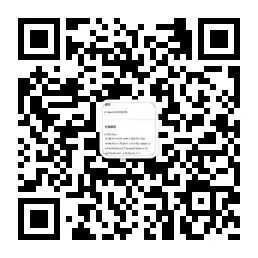
青 竹 浅 梦
认真是一种态度







 本文介绍了如何在Photoshop中使用蒙版功能进行图片合成,通过选择合适的图片,利用蒙版擦除不需要的部分,实现创意的图片组合。教程详细讲解了从下载图片到添加蒙版、调整大小、位置、旋转以及使用画笔工具进行擦除的过程,强调了蒙版在后期修改中的优势,并分享了在操作过程中遇到的问题及解决方法。
本文介绍了如何在Photoshop中使用蒙版功能进行图片合成,通过选择合适的图片,利用蒙版擦除不需要的部分,实现创意的图片组合。教程详细讲解了从下载图片到添加蒙版、调整大小、位置、旋转以及使用画笔工具进行擦除的过程,强调了蒙版在后期修改中的优势,并分享了在操作过程中遇到的问题及解决方法。














 638
638

 被折叠的 条评论
为什么被折叠?
被折叠的 条评论
为什么被折叠?








